Comment se réincarner dans Realm Grinder : Guide de l'ascension
Comment se réincarner en realm grinder ? Realm Grinder est un jeu en ligne populaire dans lequel les joueurs jouent le rôle d’un souverain, gérant les …
Lire l'article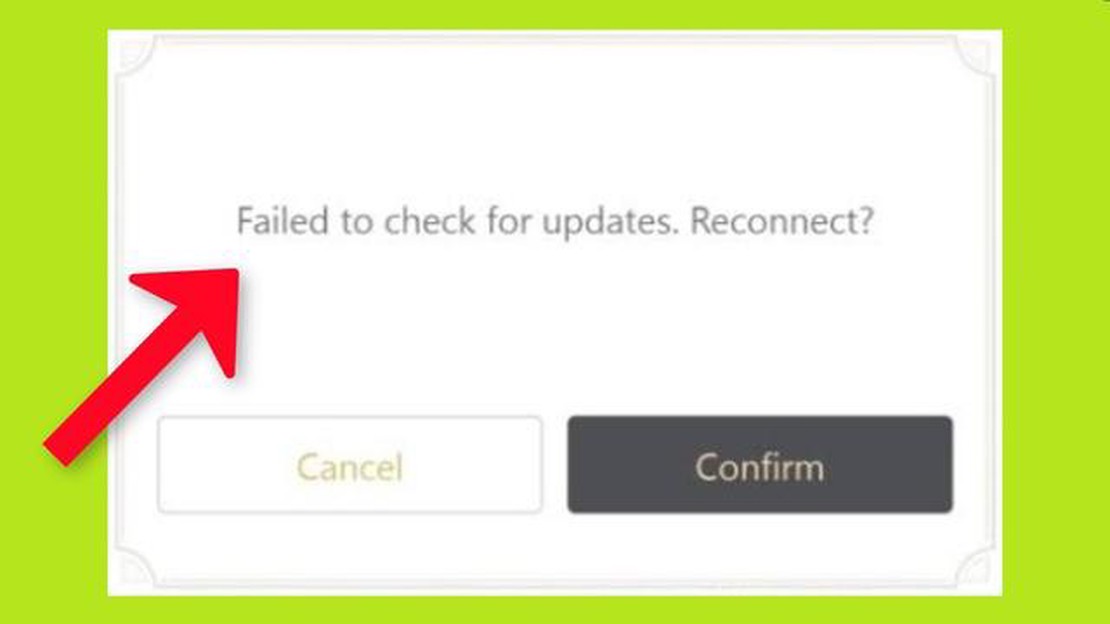
Genshin Impact est un jeu de rôle et d’action en monde ouvert immensément populaire qui a captivé les joueurs du monde entier. Cependant, comme tout autre jeu, il n’est pas exempt de problèmes occasionnels. L’un de ces problèmes est l’erreur “Failed to Check for Updates” (Échec de la vérification des mises à jour). Cette erreur se produit lorsque le jeu ne parvient pas à se connecter au serveur pour vérifier les mises à jour.
Plusieurs raisons peuvent expliquer l’apparition de cette erreur. L’une d’entre elles est une mauvaise connexion Internet, qui peut empêcher le jeu d’établir une connexion stable avec le serveur. Une autre cause potentielle est la maintenance ou l’arrêt du serveur, qui peut temporairement empêcher le jeu de vérifier les mises à jour. Il est également possible que les fichiers du jeu soient corrompus ou obsolètes, ce qui entraîne l’erreur.
Si vous rencontrez l’erreur “Failed to Check for Updates” dans Genshin Impact, il y a plusieurs étapes à suivre pour résoudre le problème. Tout d’abord, vérifiez votre connexion Internet et assurez-vous qu’elle est stable. Si vous utilisez une connexion sans fil, essayez de connecter votre appareil directement au routeur à l’aide d’un câble Ethernet afin d’éliminer tout problème Wi-Fi potentiel.
Ensuite, vérifiez si le développeur du jeu a annoncé une maintenance du serveur ou des temps d’arrêt. Ces informations sont souvent publiées sur le site officiel de Genshin Impact ou sur les réseaux sociaux. Si une maintenance est en cours, il se peut que vous deviez attendre qu’elle soit terminée avant de vérifier les mises à jour.
Si votre connexion Internet est stable et qu’il n’y a pas de maintenance en cours, l’étape suivante consiste à vérifier l’intégrité des fichiers du jeu. Dans Genshin Impact, vous pouvez le faire en utilisant l’option “Réparer” dans le lanceur du jeu. Cette option analysera vos fichiers de jeu à la recherche d’erreurs ou de corruption et tentera de les réparer. Une fois le processus de réparation terminé, vérifiez à nouveau les mises à jour pour voir si l’erreur est résolue.
Si aucune de ces étapes ne permet de résoudre l’erreur “Failed to Check for Updates”, vous devrez peut-être contacter le service clientèle du jeu pour obtenir de l’aide. Il sera en mesure de vous fournir des étapes de dépannage plus spécifiques ou de vous aider à résoudre tout autre problème technique que vous pourriez rencontrer.
En conclusion, l’erreur “Failed to Check for Updates” dans Genshin Impact peut être frustrante, mais elle peut généralement être résolue en suivant quelques étapes simples. En assurant une connexion Internet stable, en vérifiant la maintenance du serveur et en contrôlant l’intégrité des fichiers du jeu, vous pouvez résoudre cette erreur et profiter à nouveau du monde immersif de Genshin Impact.
Si vous avez des problèmes avec Genshin Impact et qu’il ne parvient pas à vérifier les mises à jour, vous pouvez prendre quelques mesures pour tenter de résoudre le problème.
Si aucune de ces étapes ne résout le problème, vous devrez peut-être contacter l’équipe d’assistance du jeu pour obtenir de l’aide. Fournissez-leur autant d’informations que possible, y compris les messages d’erreur ou les codes que vous avez rencontrés. Ils pourront vous aider à résoudre le problème et vous permettre de revenir dans le jeu.
Si vous rencontrez l’erreur “Failed to Check for Updates” dans Genshin Impact, l’une des premières mesures de dépannage que vous pouvez essayer est de redémarrer l’application. Cela peut aider à résoudre les problèmes temporaires ou les pépins qui peuvent être à l’origine de l’erreur.
Pour redémarrer l’application Genshin Impact, commencez par fermer complètement le jeu. Vous pouvez le faire en cliquant sur le bouton “X” dans le coin supérieur droit de la fenêtre ou en utilisant le gestionnaire des tâches pour mettre fin au processus de l’application.
Une fois le jeu fermé, attendez quelques instants, puis relancez Genshin Impact. L’application redémarrera, ce qui lui permettra de se reconnecter aux serveurs et de vérifier si des mises à jour sont disponibles.
Si l’erreur “Failed to Check for Updates” persiste après le redémarrage de l’application, il se peut que d’autres facteurs soient en jeu. Dans ce cas, vous pouvez essayer d’autres étapes de dépannage telles que la vérification de votre connexion Internet, la vérification des fichiers du jeu ou la réinstallation du jeu si nécessaire.
Si vous rencontrez l’erreur “Failed to Check for Updates” dans Genshin Impact, l’une des premières choses à faire est de vérifier votre connexion Internet. Une connexion Internet stable et fiable est essentielle pour que le jeu puisse se connecter aux serveurs et vérifier les mises à jour.
Commencez par vérifier que vous êtes bien connecté à Internet. Vous pouvez le faire en essayant de charger une page web ou en ouvrant une autre application en ligne. Si vous ne parvenez pas à vous connecter à l’internet, il se peut que vous deviez dépanner votre connexion réseau.
Lire aussi: Combien coûte la puce Jolo ?
Essayez d’abord de redémarrer votre routeur ou votre modem. Cette opération permet souvent de résoudre des problèmes temporaires de connectivité. Pour ce faire, débranchez le routeur ou le modem, attendez quelques secondes, puis rebranchez-le. Attendez que le modem ou le routeur redémarre complètement avant d’essayer de vous reconnecter.
Si le redémarrage du routeur ou du modem ne résout pas le problème, essayez de vous connecter à un autre réseau. Par exemple, si vous utilisez une connexion Wi-Fi, essayez de vous connecter directement à votre modem à l’aide d’un câble Ethernet. Cela vous aidera à déterminer si le problème vient de votre réseau ou de votre fournisseur d’accès à Internet.
Si vous pouvez vous connecter à un autre réseau sans problème, il se peut qu’il y ait un problème avec votre routeur Wi-Fi ou ses paramètres. Dans ce cas, vous devrez peut-être dépanner votre connexion Wi-Fi ou contacter votre fournisseur d’accès à Internet pour obtenir de l’aide.
En outre, assurez-vous que votre connexion Internet dispose d’une bande passante suffisante pour prendre en charge Genshin Impact. Si vous avez plusieurs appareils connectés à votre réseau ou si quelqu’un d’autre utilise beaucoup de bande passante, cela peut affecter la capacité du jeu à vérifier les mises à jour. Pensez à donner la priorité à Genshin Impact en fermant toutes les applications inutiles ou en limitant l’utilisation de tâches gourmandes en bande passante pendant que vous jouez.
En vérifiant et en dépannant votre connexion Internet, vous pouvez vous assurer que Genshin Impact est en mesure de vérifier les mises à jour et de vous offrir la meilleure expérience de jeu possible.
Si vous rencontrez l’erreur “Failed to Check for Updates” dans Genshin Impact, une solution potentielle est d’effacer le cache et les données du jeu. L’effacement du cache et des données peut aider à résoudre les fichiers corrompus ou obsolètes qui peuvent être à l’origine de l’erreur.
Lire aussi: Comprendre la différence entre l'efficacité de la guérison et le bonus de guérison dans Genshin Impact
Pour effacer le cache et les données, procédez comme suit :
Après avoir effacé le cache et les données, relancez Genshin Impact et vérifiez si l’erreur “Failed to Check for Updates” (Échec de la vérification des mises à jour) persiste. Si c’est le cas, vous pouvez essayer de redémarrer votre appareil et de répéter les étapes ci-dessus. Si le problème persiste, vous devrez peut-être envisager d’autres méthodes de dépannage ou contacter l’équipe d’assistance du jeu pour obtenir de l’aide.
Si vous rencontrez l’erreur “Failed to check for updates” dans Genshin Impact, une solution possible est de désactiver temporairement votre antivirus et votre pare-feu. Les logiciels antivirus et pare-feu peuvent parfois interférer avec le processus de mise à jour du jeu, provoquant ainsi l’apparition de l’erreur.
Pour désactiver votre logiciel antivirus, ouvrez le programme antivirus de votre ordinateur et recherchez une option permettant de désactiver temporairement la protection. Cette option se trouve généralement dans le menu des paramètres ou des préférences. Une fois la protection désactivée, essayez de lancer le jeu et de vérifier à nouveau s’il y a des mises à jour.
De même, vous pouvez désactiver temporairement votre pare-feu pour voir si cela résout le problème. Pour désactiver le pare-feu, accédez au panneau de configuration de votre ordinateur et recherchez “pare-feu”. À partir de là, vous pouvez accéder aux paramètres du pare-feu et le désactiver. N’oubliez pas d’activer le pare-feu une fois le dépannage terminé.
La désactivation de l’antivirus et du pare-feu ne doit être effectuée que temporairement et à titre de dépannage. Il est important que ces mesures de sécurité soient en place pour protéger votre ordinateur contre les logiciels malveillants et les menaces en ligne. Si leur désactivation résout l’erreur, il se peut que vous deviez ajouter Genshin Impact à la liste des exceptions ou des exclusions de votre logiciel de sécurité pour lui permettre de se mettre à jour sans interférence.
Si vous rencontrez l’erreur “Failed to Check for Updates” dans Genshin Impact, l’une des mesures de dépannage que vous pouvez essayer est de réinstaller le jeu. La réinstallation du jeu peut aider à résoudre les fichiers de jeu corrompus ou manquants qui peuvent être à l’origine de l’erreur de vérification des mises à jour.
Pour réinstaller Genshin Impact, procédez comme suit :
Si l’erreur persiste après la réinstallation de Genshin Impact, vous devrez peut-être contacter l’équipe d’assistance du jeu pour obtenir de l’aide. Ils pourront peut-être vous fournir des étapes de dépannage supplémentaires ou vous aider à résoudre le problème de leur côté.
L’erreur “Failed to Check for Updates” dans Genshin Impact peut survenir pour diverses raisons telles qu’une mauvaise connexion Internet, des problèmes de serveur ou des problèmes avec les fichiers du jeu.
Pour résoudre l’erreur “Failed to Check for Updates” dans Genshin Impact, vous pouvez essayer de redémarrer le jeu, de vérifier votre connexion Internet, de vérifier les fichiers du jeu ou de mettre à jour le jeu manuellement.
Si le redémarrage du jeu ne résout pas l’erreur “Failed to Check for Updates”, vous pouvez essayer de vérifier votre connexion Internet pour vous assurer qu’elle est stable et correctement connectée. Vous pouvez également essayer de réinitialiser votre routeur ou de contacter votre fournisseur d’accès à Internet pour obtenir de l’aide.
Pour vérifier les fichiers du jeu dans Genshin Impact, vous pouvez ouvrir le lanceur du jeu, cliquer sur l’icône en forme d’engrenage dans le coin supérieur droit, sélectionner “Paramètres du jeu”, puis cliquer sur “Vérifier” à côté de “Vérifier l’intégrité des fichiers”.
Oui, il existe un moyen de mettre à jour Genshin Impact manuellement si la mise à jour automatique échoue. Vous pouvez visiter le site officiel de Genshin Impact et y télécharger le dernier client de jeu. Une fois téléchargé, vous pouvez l’installer sur votre ordinateur et lancer le jeu.
Comment se réincarner en realm grinder ? Realm Grinder est un jeu en ligne populaire dans lequel les joueurs jouent le rôle d’un souverain, gérant les …
Lire l'articlePourquoi ne puis-je pas entrer dans le casino double down ? Si vous rencontrez des difficultés pour accéder à Double Down Casino, il peut y avoir …
Lire l'articlePuis-je aller en prison pour avoir téléchargé des roms ? Le téléchargement de roms, ou fichiers de jeux, à partir de l’internet est une pratique …
Lire l'articleQui est l’équipe Primis ? Préparez-vous à plonger dans le monde palpitant de l’équipage Primis ! Ces héros extraordinaires sont la force motrice …
Lire l'articleComment puis-je regarder des combats en PPV gratuitement ? Les combats à la carte sont des événements très attendus qui attirent l’attention des …
Lire l'articleUn gorille peut-il battre un lion ? Lorsqu’il s’agit d’un combat entre un gorille et un lion, il est difficile de déterminer qui sortirait vainqueur. …
Lire l'article